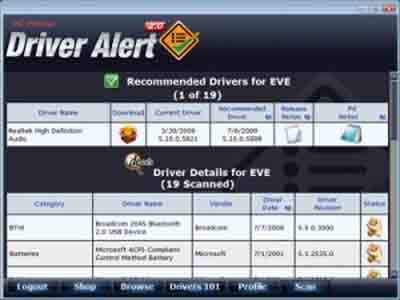Многие люди не знают, что для бесперебойной работы вашего компьютера на самом деле нужны драйверы устройств. Они могут включать драйверы дисплеев, сетевые, аудио и чипсетные драйверы. Каждое устройство, которое находится в вашем компьютере, имеет для него свой драйвер. Даже мышка, клавиатура и монитор имеют драйверы, но Windows обычно устанавливает для нас сама.
Часто люди форматируют жесткий диск, после просмотра их новой установки Windows, они часто задаются вопросом, почему у них нет подключения к интернету. Это просто потому, что они ещё не установили драйвер для своего сетевого адаптера, чтобы начать работать а Интернет.
Что такое драйвер устройства Windows?
Драйвер устройства – это небольшая программа, которая помогает вашему компьютеру идентифицировать и запускать определенные типы оборудования. Вам нужны драйверы для встроенного видео, видеокарты, даже для USB-накопителя. Когда вы покупаете новый компьютер, он всегда должен поставляться с драйверами устройств или системным диском, и Windows обычно заботится об общих и универсальных драйверах.
Идеальный пример – когда вы устанавливаете новый принтер, вы определённо всегда получаете диск с принтером, который вы покупаете. Это установочный диск, содержащий драйвер устройства, который поможет компьютеру распознать принтер.
Где вы можете найти драйвер устройства для вашего компьютера?
Если вы купили компьютер, ваш компьютер должен идти вместе с дисками. Если вы потеряли свой диск, драйверы можно скачать с веб-сайтов производителей бесплатно, так как вы уже владеете их продуктом. Например, вы купили ПК фирмы Acer, всё, что вам нужно сделать, это ввести номер модели и имя Вашего компьютера. Например: Acer desktop T310, а затем введите “Скачать драйвер “. Но это это сделать нелегко и занимает слишком много времени!
Запустите бесплатное сканирование драйверов
Если вы собрали компьютер самостоятельно, диск с драйверами должен был быть поставлен вместе с вашей материнской платой. Храните этот диск в надежном месте. Если вы покупаете отдельную видеокарту, то для этого Вам также понадобится диск с драйверами.
Если у вас есть подержанный компьютер без дисков и все компоненты находятся внутри ПК, то вы должны найти номер модели материнской платы в Интернете. Но если у вас есть отдельная звуковая карта, вам нужно найти драйвер устройства для её номера модели, а не для встроенного звука на материнской плате.
— Регулярная проверка качества ссылок по более чем 100 показателям и ежедневный пересчет показателей качества проекта.
— Все известные форматы ссылок: арендные ссылки, вечные ссылки, публикации (упоминания, мнения, отзывы, статьи, пресс-релизы).
— SeoHammer покажет, где рост или падение, а также запросы, на которые нужно обратить внимание.
SeoHammer еще предоставляет технологию Буст, она ускоряет продвижение в десятки раз, а первые результаты появляются уже в течение первых 7 дней. Зарегистрироваться и Начать продвижение
Если у вас есть диск восстановления для вашего компьютера, то всё, что вам нужно, должно быть на этом диске, включая операционную систему. Также не помешает попросить у друга бесплатную компьютерную помощь.
Вот некоторые примеры устройств, для которых требуются драйвера:
- Мониторы, клавиатуры, мыши (Windows установит их самостоятельно).
- Видеокарты, звуковые карты, PCI-карты (редко Windows устанавливает эти драйверы).
- Usb, Ethernet, модемы, флэш-накопители (редко Windows устанавливает эти драйверы).
- CD/DVD-диски ( для них Windows устанавливает большинство драйверов).
И этот список можно продолжать …
Установит ли Windows 7 драйвер устройства автоматически?
ДА. Windows 7 пытается установить все драйверы для ваших устройств без необходимости использовать диск с драйверами. Но это может вызвать незначительные проблемы с работой компьютера, потому что Windows установила то, что она считает лучшим драйвером для устройства. Иногда это не всегда получается именно так. Всегда лучше использовать фактический драйвер, поставляемый вместе с устройством.
Когда вы форматируете компьютер с Windows 7, вам определенно нужно будет переустановить драйверы, потому что Windows 7 не такая уж умная.
Сколько времени требуется, чтобы найти драйвер устройства для компьютера?
Я потратил часы на поиски трудных и труднодоступных драйверов. Некоторые веб-сайты и производители не позволяют легко найти то, что вы хотите. Вот почему рекомендуется сохранить этот диск с драйверами..Вы также должны обновлять все драйвера по мере выпуска нового. Если вы совершенно безнадежны во всем этом, я бы использовал специальную программу, чтобы она сделала всю работу за вас. Это устраняет любые проблемы, связанные с драйверами устройств на вашем компьютере, и является гораздо более безопасным способом поддерживать правильную работу вашего компьютера. Эта программа отлично подходит для тех случаев, когда вы потеряли свой диск или просто хотите, чтобы ваши драйверы были всегда обновлёнными.
Как узнать, есть ли у меня проблемы с драйвером устройства?
- Одно из ваших устройств не работает и не взаимодействует с компьютером.
- Вы посмотрели в диспетчере устройств в Windows и нашли желтый значок!
- Вы не можете получить доступ к интернету, потому что у вас не установлены сетевые драйверы.
- Ваш звук не работает, потому что вы не установили свои аудио-драйверы.
- Компьютер не распознает конкретное устройство.
Примечание:
- Например, если вы обновите свою операционную систему с Windows 7 до 10, вам также потребуется обновить драйверы. Для конкретного устройства, в зависимости от возраста устройства, иногда существует 5 различных версий. Новый модем будет иметь драйверы для Windows 7 и Windows 10a.
- Windows 7 может волшебным образом найти большинство драйверов, но иногда оказывается, что она находит неправильные, вызывающие проблемы с некоторыми устройствами. Например, она будет использовать универсальный драйвер устройства для вашей видеокарты, когда ей для правильной работы действительно нужен правильный драйвер.
 Компьютеры и Интернет
Компьютеры и Интернет